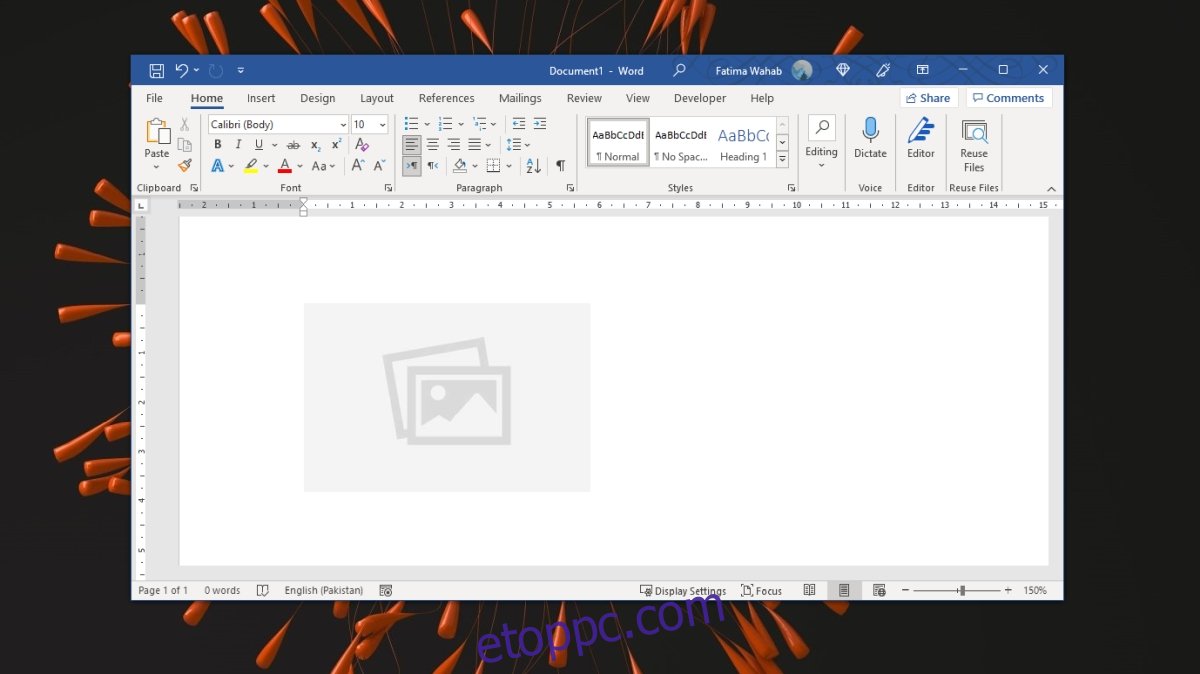Beszúrhat egy képet egy Microsoft Word dokumentumba. Valójában tetszőleges számú képet beszúrhat, szerkeszthet és formázhat. Az alkalmazás rengeteg eszközzel rendelkezik a dokumentum formázásához, de látni fogja, hogy a képek gyakran problémákat okoznak. Amikor egy képet mozgat, az általában felborítja a dokumentumban található összes többi formátumát és elhelyezését.
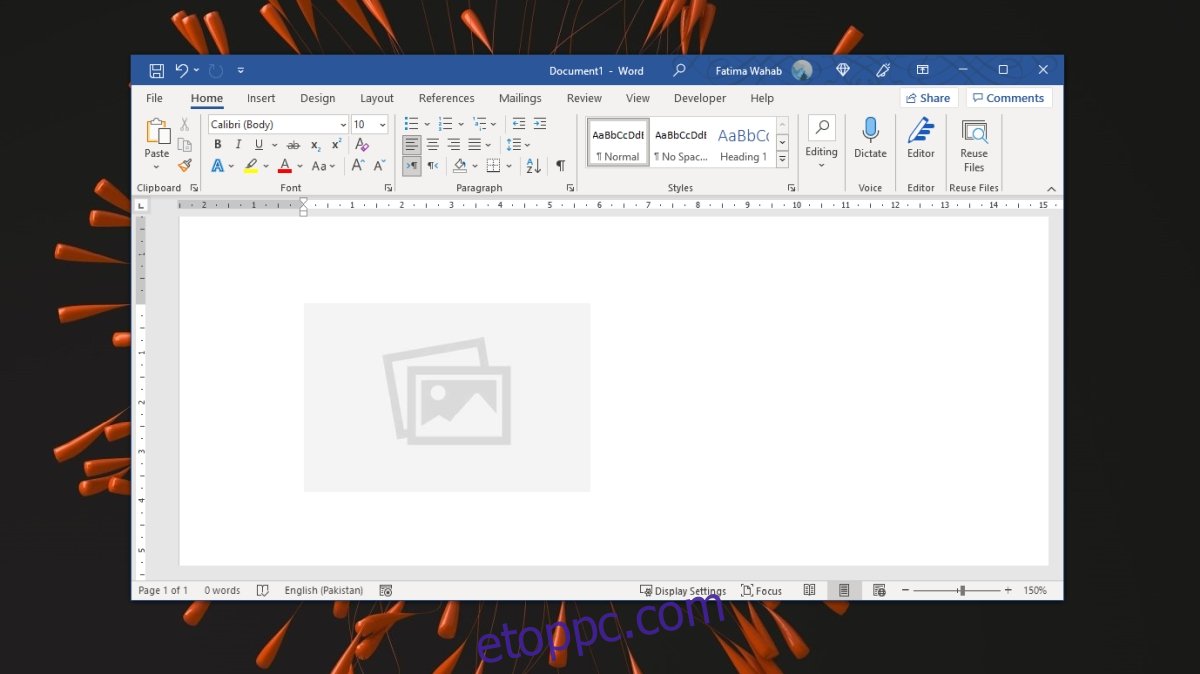
Tartalomjegyzék
Képek mozgatása Microsoft Wordben
A képek mozgatása a Microsoft Wordben bonyolult. Ha nem tudja, hogy milyen elrendezést alkalmaztak a képen, akkor nem tudja áthelyezni a dokumentum többi részének formátumának megzavarása nélkül.
Képelrendezések a Microsoft Wordben
A kép elrendezése határozza meg, hogy a kép hogyan fog megjelenni a szöveghez képest. A képek különböző elrendezései a következők:
Szöveggel összhangban: A kép a saját sorában jelenik meg a szöveg mellett. Ha a kép nagy, azaz a magassága meghaladja a sor magasságát, akkor a következő sort lefelé tolja, hogy elférjen.
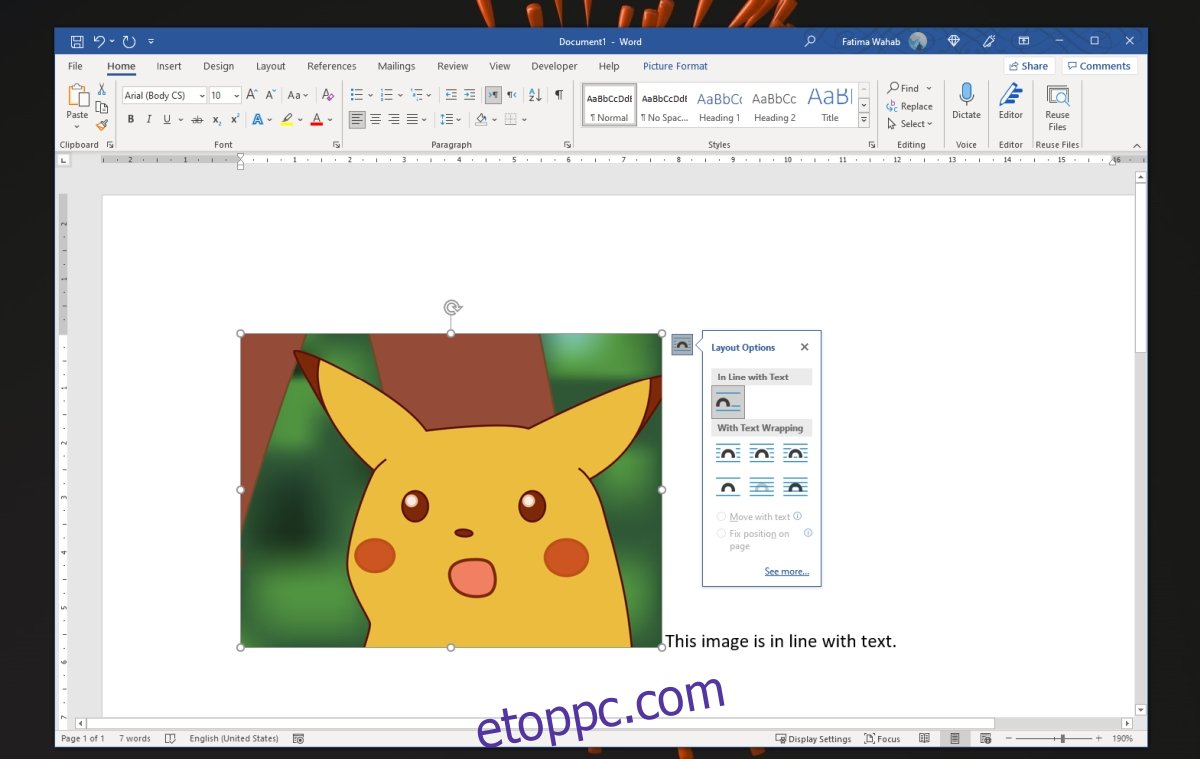
Szövegtördeléssel – Mozgatás szöveggel: A kép a szöveg közepén jelenik meg, azaz a szöveg a kép köré igazodik, ahelyett, hogy saját sort adna neki. Ha a kép magassága meghaladja a vonalmagasságot, akkor a következő sor jelenik meg mellette, és a kép nem tolja le a következő sort a saját magasságának megfelelően. Ha a Move with text (Áthelyezés szöveggel) értékre van állítva, a kép automatikusan beállítja a pozícióját, amikor szöveget ad hozzá vagy távolít el, például ha új sort ad a kép elé, akkor a kép lefelé mozog.
Szövegtördeléssel – Helyzet rögzítése az oldalon: A kép a szöveg közepén fog megjelenni. Ha a kép magassága meghaladja a sor magasságát, a szöveg megjelenik körülötte, ahelyett, hogy a következő sorra tolnák a képhez. Ha a képet rögzített pozícióba állítja az oldalon, a szöveg hozzáadása vagy eltávolítása nem tolja fel vagy le a képet. Ehelyett ott marad, ahol elhelyezte, és csak a szöveg mozog.
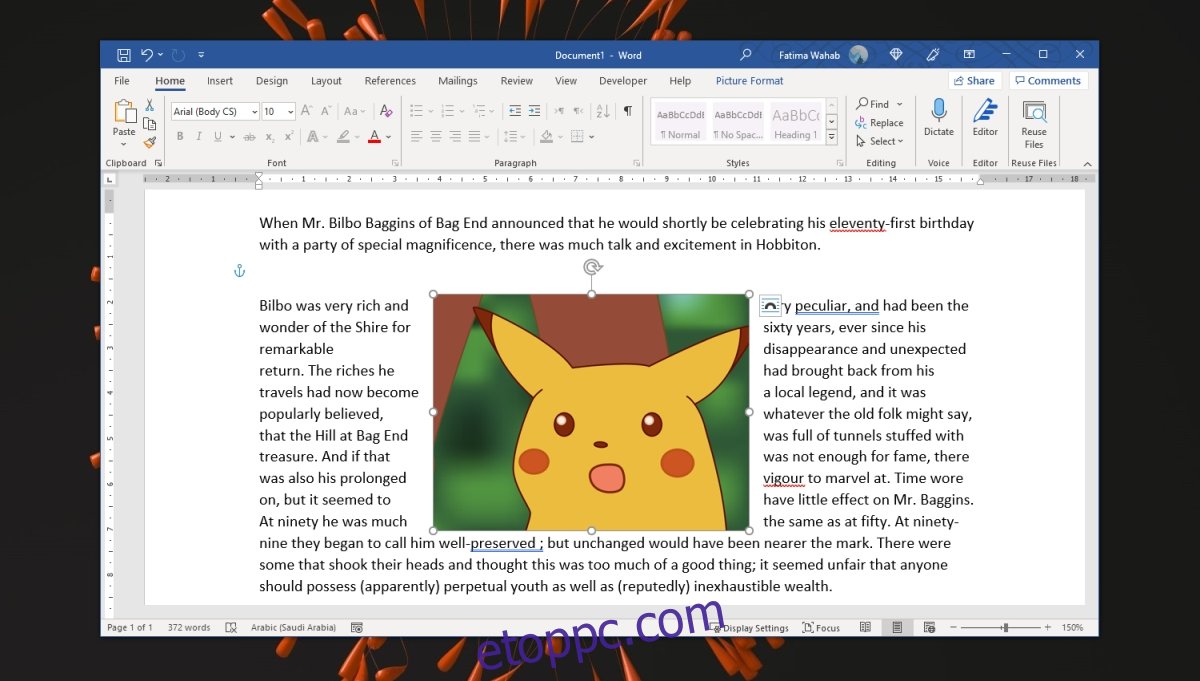
Szövegtördelési lehetőségek
Vannak további szövegtördelési lehetőségek, amelyekhez hozzáférhet. Lehetővé teszik annak kiválasztását, hogy a szöveg hogyan jelenjen meg egy olyan kép körül, amely körül van beállítva.
Válasszon ki egy képet a dokumentumban.
Kattintson a csomagolóeszközre.
Kattintson a Továbbiak gombra.
A megnyíló ablakban lépjen a Szövegtördelése lapra.
A Négyzet, Feszes, Áttörő burkolási lehetőségeknél kiválaszthatja, hogy a kép melyik oldalán jelenjen meg a szöveg.
A Szöveg mögött opció esetén a szöveg „átírja” a képet.
A Szöveg előtt opció esetén a szöveg a kép „mögé” kerül.
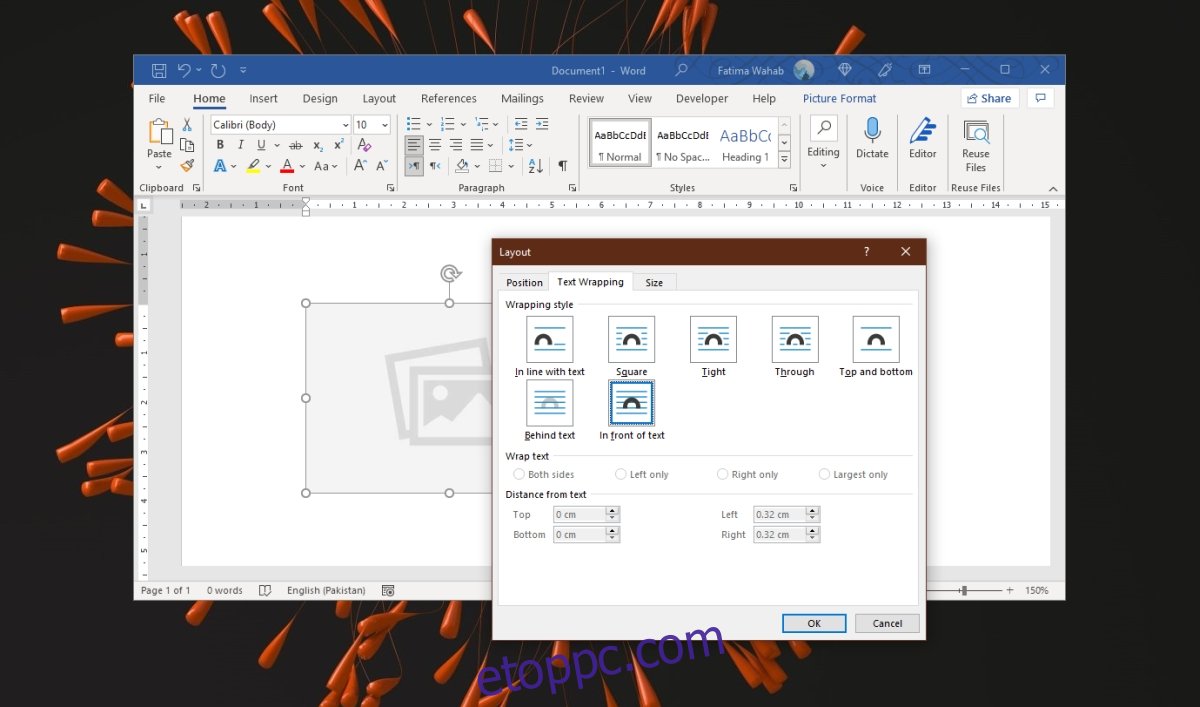
Hogyan helyezzünk át képeket a Microsoft Word programban
A Microsoft Word képei húzással mozgathatók. A kulcs az, hogy állítsa be a megfelelő elrendezést. Az elrendezés módosításához, majd egy kép áthelyezéséhez kövesse az alábbi lépéseket.
Nyisson meg egy Microsoft Word dokumentumot.
Kattintson arra a sorra, amelyhez képet szeretne hozzáadni.
Lépjen a Beszúrás>Kép menüpontra.
Válasszon ki egy képet, és adja hozzá a dokumentumhoz.
Kép átméretezése/kivágása/szerkesztése.
Kattintson a képre, hogy ki legyen jelölve.
Kattintson az elrendezés ikonra, vagy lépjen a Képformátum fülre a szalagon.
Válasszon elrendezési vagy tördelési lehetőséget.
Kattintson a képre, és húzza oda, ahol meg szeretné jeleníteni.
A kép átkerül. A szöveg körül fog igazodni.
Következtetés
Ha egy kép mozgatásakor az megzavarja a dokumentum összes többi részének formázását, akkor a kép elrendezése Szöveggel összhangban értékre lett állítva. Annak elkerülése érdekében, hogy a kép megzavarja a formátumot, válassza a Szöveg körbefűzése elrendezést. Ezután mozgathatja a képet anélkül, hogy felborítaná a dokumentum többi elemét. Továbbra is lehetnek problémái a táblázatokkal, mivel a táblázat magassága megváltozik a képhez igazodva, de ennek megkerüléséhez módosítania kell a táblázat tulajdonságait.